انتقال Vlan از طریق پورت Trunk
مقدمه :
در مقاله ی قبل با نحوه ی ایجاد Vlan در سوییچ سیسکو آشنا شدیم. برای مشاهده ی مطالب ذکر شده اینجا کلیک کنید.
تا به این جای کار یاد گرفتیم که چگونه بر روی یک سوییچ Vlan های متعدد ایجاد کنیم. در مطالب قبل گفتیم که یکی از ویژگی های مثبت Vlan قابلیت Location independence یا فارغ از مکان بودن آن است. به این معنی که لازم نیست همه ی کامپیوتر هایی که قرار است در یک Vlan قرار بگیرند، از نظر فیزیکی الزاما در فاصله ی نزدیکی قرار داشته باشند و یا به یک سوییچ مشترک متصل باشند.
برای مثال تصویر زیر را در نظر بگیرید. شکل زیر نمای کلی از شبکه ی یک شرکت کوچک را نشان میدهد. این شرکت دارای دو واحد حسابداری و مدیریت میباشد. اما یک مسئله ی اساسی در این میان وجود دارد. آن هم اینکه کامپیوتر های شماره ۱ ، ۲ ، ۷ و ۸ کامپیوتر هایی هستند که در واحد حسابداری کار میکنند و سایر کامپیوتر های ۳ ، ۴ ، ۵ و ۶ مربوط به واحد مدیریت میباشند. همانطور که میبینید کامپیوتر های هر واحد از لحاظ فیزیکی با یکدیگر فاصله دارند و حتی در یک سوییچ مشترک نیز قرار نگرفته اند.
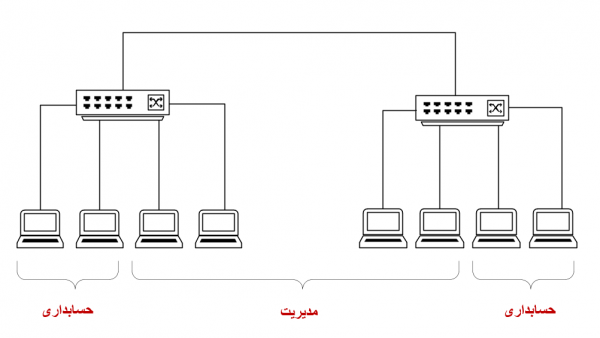
در این سناریو میخواهیم تنظیمات سوییچ ها را به گونه ای انجام دهیم که کامپیوتر ها با وجود فاصله ای که میان آن هاست باز هم با یکدیگر در یک Vlan قرار بگیرند.
انتقال Vlan ها از طریق پورت Trunk :
کانفیگ کردن سوییچ اول :
برای کانفیگ کردن سوییچ در ابتدا محیط CLI را باز کرده و با اجرای دستورات enable و configure terminal وارد Configuration mode میشویم.

مطابق دستورات زیر Vlan 10 را ساخته و پورت شماره ۱ و ۲ را در Vlan 10 قرار میدهیم.
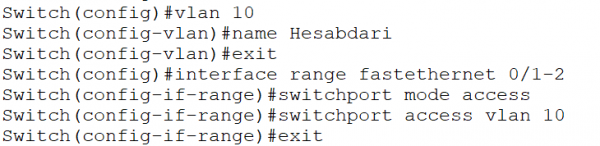
مطابق دستورات زیر Vlan 20 را ساخته و پورت شماره ۳ و ۴ را در Vlan 20 قرار میدهیم.
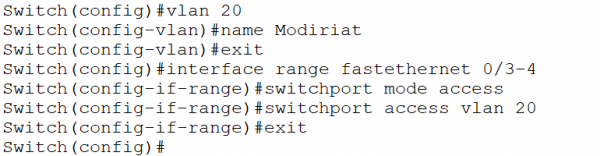
با توجه به شکل سناریو، سوییچ شماره ۱ از طریق پورت شماره ۵ خود به سوییچ دوم متصل شده است. چون پورت شماره ۵ ارتباط این سوییچ را با یک سوییچ دیگر برقرار میکند بنابراین باید این پورت را در حالت Trunk قرار دهیم. از جمله ویژگی های پورت Trunk این است که میتواند Vlan ها را انتقال دهد. با توجه به این نکته اگر در سوییچ دوم نیز Vlan هایی با شماره ID ، ۱۰ و ۲۰ ایجاد کنیم، کامپیوترهای Vlan 10 در سوییچ اول با کامپیوتر های Vlan 10 در سوییچ دوم همگی در یک Broadcast domain قرار میگیرند. در نتیجه دیگر لازم نیست که کامپیوترهای یک Vlan همگی به یک سوییچ متصل باشند.
برای اینکه پورت شماره ۵ را در حالت Trunk قرار دهیم دستورات زیر را در محیط CLI اجرا میکنیم.

کانفیگ کردن سوییچ دوم :
مطابق دستورات زیر Vlan 20 را ساخته و پورت شماره ۱ و ۲ را در Vlan 20 قرار میدهیم.
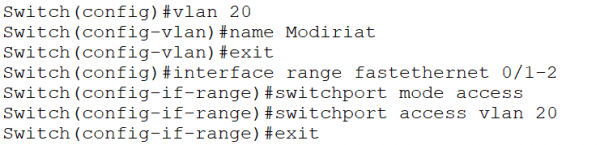
مطابق دستورات زیر Vlan 10 را ساخته و پورت شماره ۳ و ۴ را در Vlan 10 قرار میدهیم.
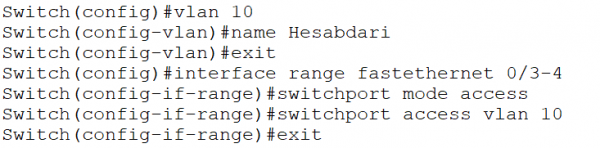
با توجه به اینکه این سوییچ از طریق پورت شماره ۵ خود به سوییچ اول متصل شده است، بنابراین آن را در حالت Trunk قرار میدهیم.

حال با تنظیمات انجام شده در هر دو سوییچ کامپیوتر های شماره ۱ ، ۲ ، ۷ و ۸ همگی در Vlan 10 که مربوط به واحد حسابداری میباشد قرار میگیرند. کامپیوتر های شماره ۳ ، ۴ ، ۵ و ۶ نیز در Vlan 20 که مربوط به واحد مدیریت است قرار داده میشوند. بدین ترتیب کامپیوتر ها با وجود فاصله ای که میانشان وجود داشت باز هم در یک Broadcast domain مشترک قرار گرفتند.



